 紫光高清拍摄仪电脑驱动软件安装包 免费软件紫光高清拍摄仪电脑驱动软件安装包 免费软件官方下载
紫光高清拍摄仪电脑驱动软件安装包 免费软件紫光高清拍摄仪电脑驱动软件安装包 免费软件官方下载
 迅驰房屋出租管理软件 免费软件
迅驰房屋出租管理软件 免费软件 novaPDF ProWinxp/vista/win7/20
novaPDF ProWinxp/vista/win7/20 CDR(通话记录管理软件) 免费软件
CDR(通话记录管理软件) 免费软件 联想thinkpad l412笔记本网卡驱
联想thinkpad l412笔记本网卡驱 RegistryBotV4.2(清除 WINDOWS
RegistryBotV4.2(清除 WINDOWS  WAX浏览器v2.031官方经典版
WAX浏览器v2.031官方经典版 CopyPasteWin9x/Me/NT/2000/XP/2
CopyPasteWin9x/Me/NT/2000/XP/2紫光高拍仪驱动是让此品牌旗下高清拍摄仪连接电脑使用的必备安装包,让你轻松实现正反面拍摄,证件识别等等必备功能,拍文档拍条码也毫不费劲。
软件介绍紫光快拍驱动事实上就是紫光高清拍摄仪驱动,属于官方通用驱动程序,能够支持32位和64位的winxp/vista/win7/win8/win10等系统,用户安装好了此驱动,可以可以保证紫光高清拍摄仪的正常使用,能够实现单面、双面以及连续拍摄操作,支持身份证识别、条码识别等功能,用户可以通过紫光快拍驱动工具快速解决紫光高清拍摄仪无法正常运行的问题,保证拍摄仪的正常拍摄。
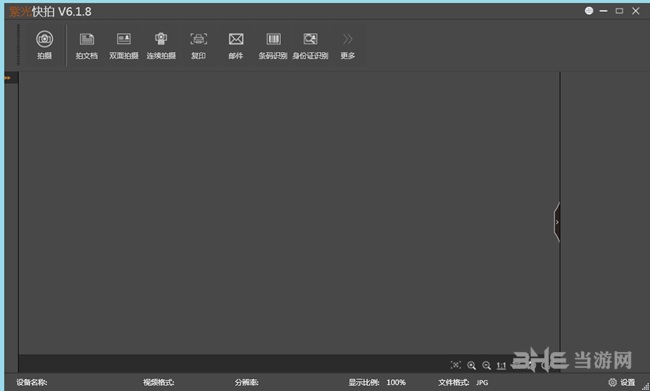
1、菜单选项:鼠标放在界面左侧可出现选项菜单。
2、自动裁切:自动裁切可选择:不裁切、单图裁切和多图裁切;
不裁切:整体图像幅面拍摄;
单图裁切:选择整体幅面的某一个文件进行裁切拍摄;
多图裁切:将整个幅面中的多个文件同时进行裁切拍摄
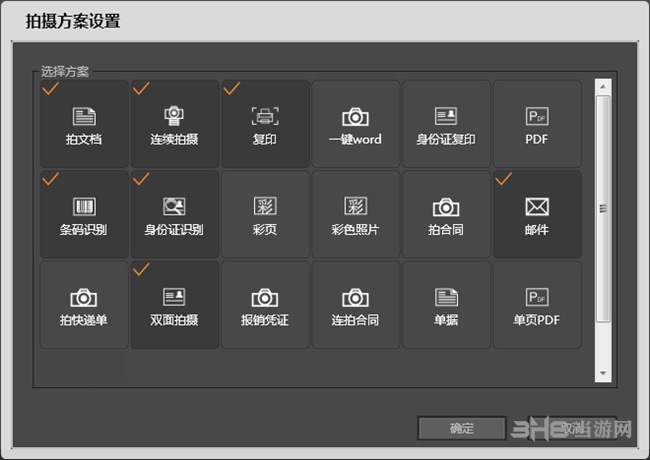
3、手动裁切:可手动调整选择拍摄区域,只拍摄选中区域。
4、图像处理:可以对图像做色彩,文档的文字突出做出处理。
5、开启副头
点击后可选择打开拍摄仪副摄像头进行拍摄。
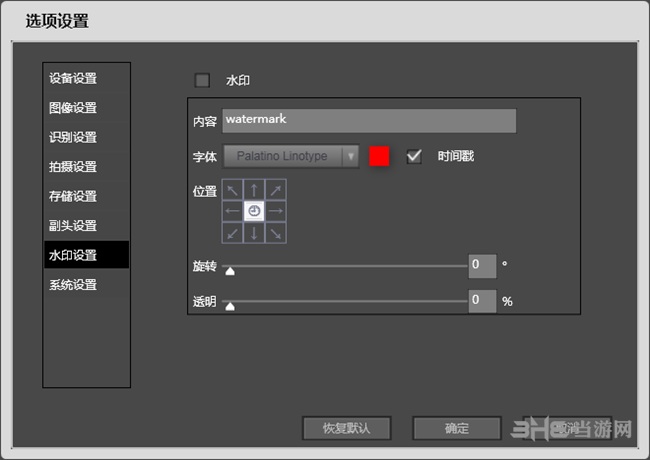
6、拍摄:点击拍摄或者空格键,可以将选定好的区域进行拍摄。
7、拍文档:点击拍文档拍摄出的图像将会把图像中的文字做出处理,使文字更加清晰。
8、双面拍摄:点击双面拍摄,拍摄仪将会进行拍摄后提示“请翻到背面”,正反面拍摄完将会合并在一张图像中。
9、连续拍摄:点击连续拍摄,软件会进行拍摄并提示“请换纸”自动侦测稿件更换后自动拍摄,停止拍摄后可选择“合并到 PDF、合并到 TIF 或不合并”。
10、复印:点击复印,拍摄的图像将会通过本地连接打印机进行打印。
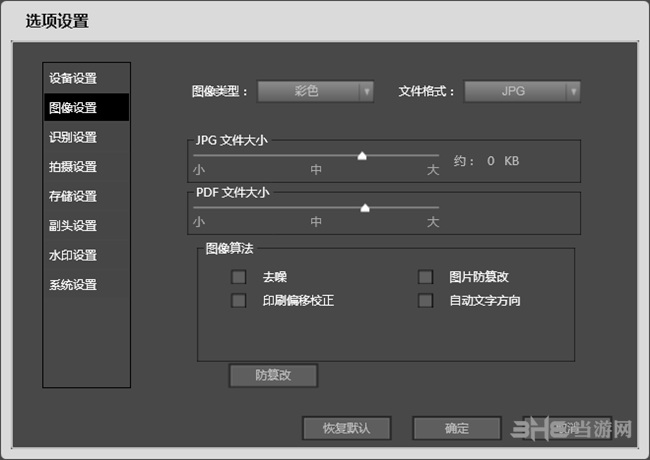
软件需要.net组件或以上支持,请提前下载安装:.NetFramework4.7.2离线安装版下载|Microsoft .Net Framework下载
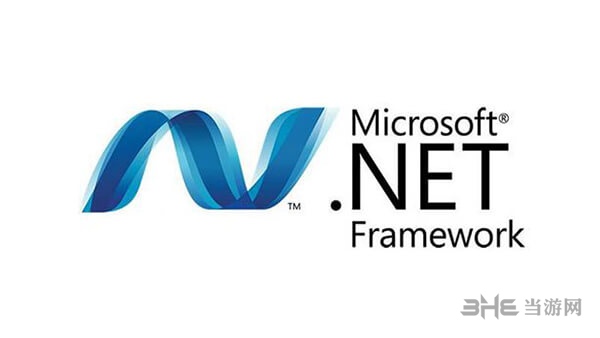
同类软件精选